
Obsah
- Jak přeskočit Windows 10 Lock Screen při probuzení počítače
- Jak vypnout Windows 10 Lock Screen funkce
- Dell Inspiron 15 3000 - 429,99 dolarů
Vypnutí obrazovky zamykání systému Windows 10 není něco, co můžete snadno udělat. Ve skutečnosti to není ani něco, co byste měli dělat jen s přepínačem.
Musíte si přečíst tento tutoriál, protože Microsoft dělal to těžší vypnout Windows 10 zámek obrazovky, pokud váš počítač má nejnovější aktualizace softwaru. Společnost chce, aby uživatelé komunikovali se svým PC pomocí Cortany na obrazovce uzamčení. Rovněž chce uživatelům poskytnout rychlý způsob, jak zjistit, zda je jejich počítač připojen k síti a kolik životnosti baterie zbývá. Zámková obrazovka je nyní nezbytnou součástí systému Windows.

Problém je, že obrazovka zámku systému Windows 10 je další bariérou, jak se dostat pro mnoho lidí. Chtějí jen zapnout počítač a začít tak rychle, jak jen to jde. Pokud jste jedním z těchto uživatelů, tento návod, jak vypnout obrazovku uzamčení systému Windows 10, je pro vás.
Vzhledem k tomu, že společnost Microsoft neumožňuje snadno vypnout obrazovku uzamčení systému Windows 10, musíte se na její odstranění spolehnout. Existují hacky registru, které to umožňují, ale všechny jsou komplikované a mohou porušovat stávající funkce, pokud nejste opatrní.
Namísto změny registru v systému Windows 10 vypněte obrazovku uzamčení systému Windows 10 přejmenováním jedné složky.
Jak přeskočit Windows 10 Lock Screen při probuzení počítače
Otevřete a Okno Průzkumník souborů kliknutím na ikonu složky na hlavním panelu. Pokud zde není žádná ikona složky, otevřete na pracovní ploše libovolnou složku. Tvůj Nabídka Startm¾e mít také zkratky pro otevøení slo¾ek. Nezáleží na tom, kterou složku otevřete.
Klikněte na tlačítko adresního řádku v horní části okna. V našem příkladu je to dlouhý obdélník s názvem „Tento počítač“.Zadejte C: Windows Aps do adresního řádku a stiskněteZadejtena klávesnici.
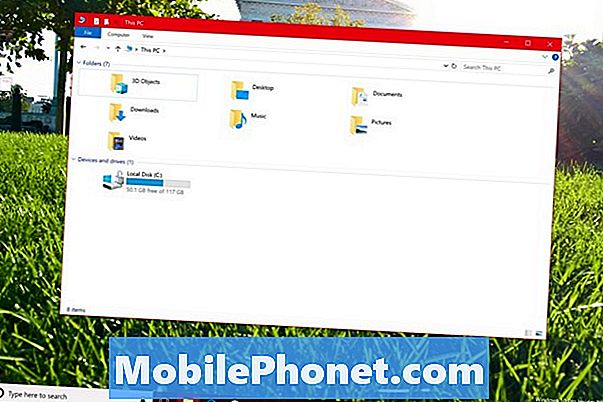
Vyhledejte složku s názvem Microsoft.LockApp_cw5n1h2txyewy. Neotevírejte složku. Klikněte pravým tlačítkem myši místo toho s myší.
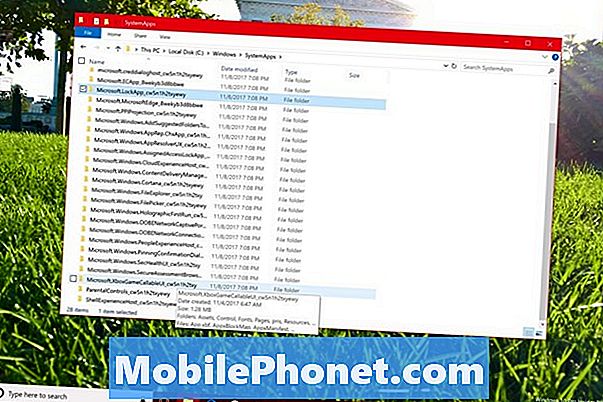
Vybrat Přejmenovat v místní nabídce.
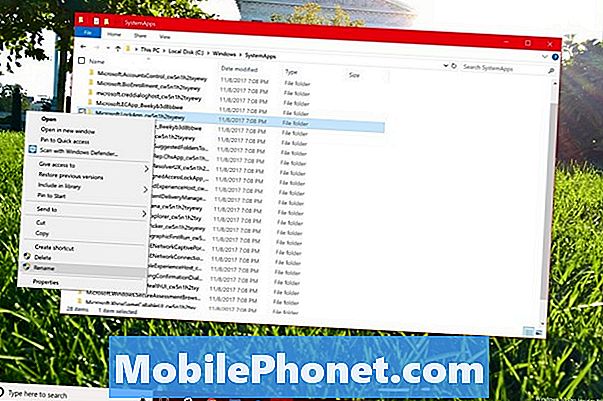
Přidat _zálohování na konec existujícího titulu složky a stiskněte tlačítko Zadejte klávesu na klávesnici. Windows 10 vás požádá o potvrzení změny v překryvném okně.
Pokud jste v počítači naposledy používali uzamknutou obrazovku, může dojít k chybě počítače. Pokud k tomu dojde, restartujte systém Windows 10 a zkuste složku přejmenovat znovu. Změna názvu složky by měla projít podruhé.
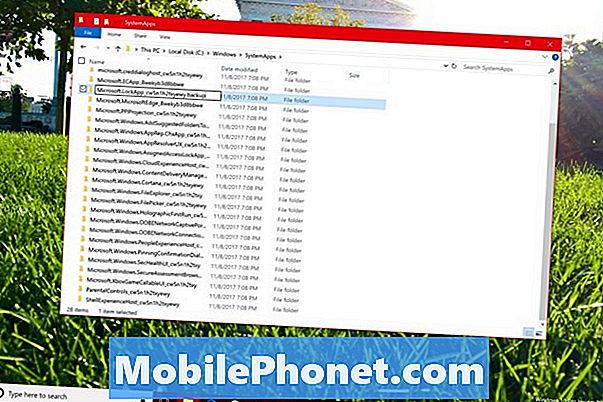
Jakmile proběhne změna, je čas otestovat, zda vaše úsilí vypnout obrazovku uzamčení systému Windows 10 fungovalo. zmáčkni tlačítko napájení na vašem PC, aby ho usnul. zmáčkni tlačítko napájení zařízení znovu probudit. Počítač by měl místo obrazovky uzamknutí přejít přímo na obrazovku systému Windows 10. Opět platí, že tato metoda pro přechod přímo na přihlašovací obrazovku funguje pouze při probuzení počítače z režimu spánku nebo z režimu spánku.
Pokud vás systém Windows nebere na přihlašovací obrazovku, pravděpodobně jste přejmenovali nesprávnou složku. Vyzkoušejte výukový program znovu.
Protože právě přejmenujete složku v systému Windows 10 s touto metodou, abyste vypnuli obrazovku uzamčení systému Windows 10, nebojte se o to destabilizovat systém nebo ničí ostatní funkce. Společnost Microsoft mohla toto řešení kdykoli přerušit. Plánovat vypnout obrazovku systému Windows 10 pomocí této metody po každé významné aktualizaci systému Windows 10, jako je například aktualizace výročí, aktualizace tvůrců pádu a aktualizace tvůrců.
Jak vypnout Windows 10 Lock Screen funkce
Pokud vám to nevadí obrazovka uzamčení, ale chcete ji udělat a odhalit méně informací o událostech a zprávách, otevřete okno Nastavení aplikace z nabídky Start.

Klikněte na Personalizace.
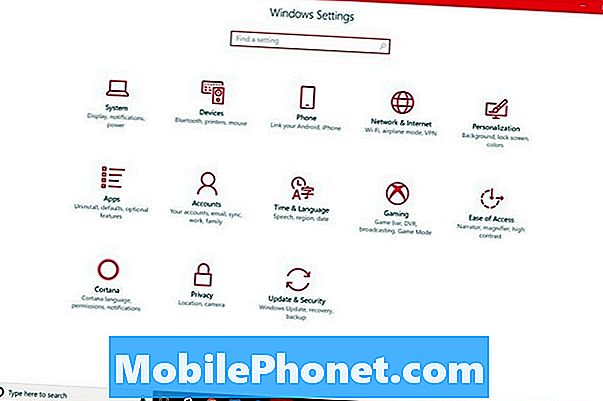
Nyní vyberte Uzamknout obrazovku z nabídky na levé straně obrazovky.

Přejděte kolem možnosti a vyberte pozadí uzamčení obrazovky. Pomocí těchto přepínačů můžete vypnout funkce uzamčení obrazovky systému Windows 10. Přepněte přepínač Získejte zábavná fakta, tipy a další informace ze systému Windows a Cortany na obrazovce uzamčení vypnout.
Pod Chcete-li zobrazit podrobný stav, vyberte aplikaci, klepněte na ikonu aplikace a vyberte možnost Žádný z místní nabídky. Udělejte to samé pro každý slot pod Chcete-li zobrazit rychlý stav, vyberte aplikace plocha.
Nakonec klikněte na Nastavení obrazovky zámku Cortana v dolní části okna.
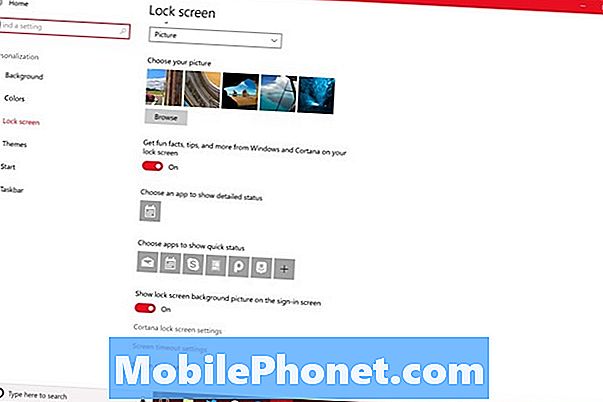
Vypněte spínačPoužijte Cortanu, i když je mé zařízení uzamčeno. To bude mít osobní asistent z povrchové úpravy na nyní prázdnou obrazovku Windows 10 zámek.
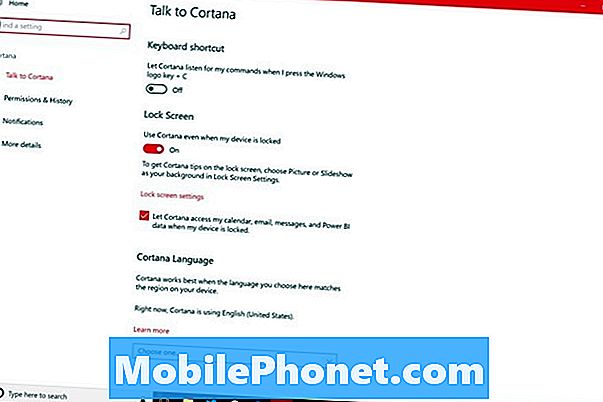
5 nejlepších notebooků Windows 10 pod 500 dolarů v roce 2018







